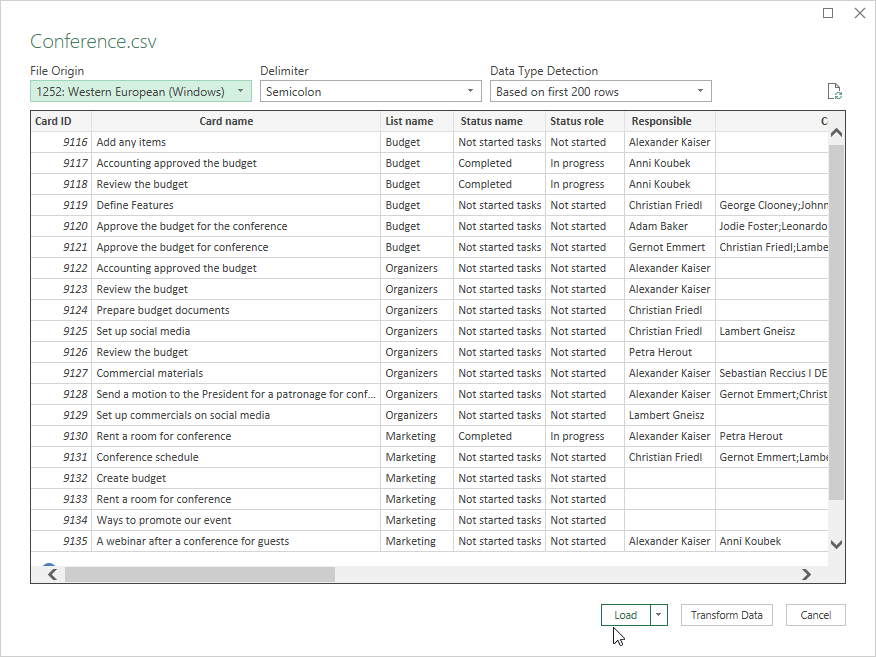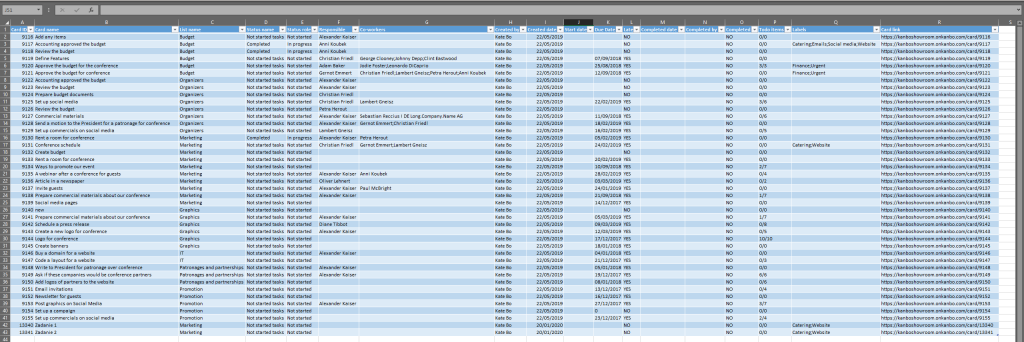-
Lernen Sie die Grundlagen
-
- Spaces
- Spaces
- Spaces erstellen
- Hinzufügen von Benutzern zu Spaces
- Space Aktivitäts-Strom
- Spaces folgen
- Space Details
- Space Einstellungen
- Spaces duplizieren
- Entfernen von Benutzern aus Spaces
- Schließen und Wiederherstellen von Spaces
- Löschen von Spaces
- Verschieben von Spaces zwischen verschiedenen KanBo Umgebungen
- Ändern der Spacefarbe und des -symbols
- Space Arten
-
- Erstellen von Karten
- Kartenstatus ändern
- Karten folgen
- Termine in Karten
- Umbenennen von Karten
- Duplizieren von Karten
- Schnellaktionen
- Massenaktionen
- Kopieren & Einfügen
- Ändern der Kartenstatus Reihenfolge
- Standard-Karten-Status ändern
- Löschen von Kartenstatus
- Verschieben von Karten zwischen Spaces
- Archivierung von Karten
- Aufheben der Archivierung von Karten
- Löschen von Karten
- Erstellen von Kartenblockern
- Verwalten von Kartenblockern
- Entfernen von Spiegelkarten
- Hinzufügen von Spiegelkarten
-
- Dokumente in KanBo
- Kartendokumente
- Hochladen oder Erstellen von Dokumenten in Karten
- Anhängen und Trennen von Dokumenten in Karten
- Space Dokumente
- Dokument-Referenzen
- Dokumentenquellen
- Herunterladen von Dokumenten
- Bearbeiten von Dokumenten
- Bearbeiten von Dokumenten im Browser
- Bearbeiten von Dokumenten in Office-Anwendungen
- Umbenennen von Dokumenten
- Löschen von Dokumenten
-
Arbeit sichtbar machen
-
- Space Ansichten
- Erstellen von Space Ansichten
- Persönliche und gemeinsam genutzte Space Ansichten
- Gruppierung von Karten
- Filtern von Karten
- Anzeige-Einstellungen
- Berechnung des Arbeitsfortschritts
- Gruppierungsbeschreibung
- Einstellungen für die Gruppierung von Karten
- Reihenfolge der Gruppierungen ändern
- Ändern der Reihenfolge von Space Ansichten
- Space Ansicht löschen
-
- Mindmap-Ansicht
- Entfernen von Karten aus der Mindmap-Ansicht
- Erstellen einer Mindmap-Ansicht
- Hinzufügen von Karten zur Mindmap-Ansicht
- Navigieren in der Mindmap-Ansicht
- Kartenbeziehungen in der Mindmap-Ansicht
- Mindmap-Ansicht Einfärben
- Verwenden von Filtern in der Mindmap-Ansicht
- Umbenennen der Mindmap-Ansicht
- Mindmap-Ansicht löschen
-
-
Zusammenarbeiten
-
Optimieren Sie Ihre Arbeit
-
Sicheres Arbeiten
- Space Zugriff und Berechtigungen
- Verwaltung von Space Zugang und Berechtigung
- Globale Einstellungen
- KanBo Rollen
- KanBo Rollen verwalten
- Verwalten von Berechtigungen für MySpace
- Deaktivierung eines Benutzers
- Verwalten von Workspace-Zugriff und -Berechtigungen
- Arbeitsbereichszugriff und Berechtigungen
-
Integrationen
-
- Erweiterte KanBo Aktionen in Power Automate
- Erstellen eines KanBoSpace, der an einen Unterordner angehängt ist, der von Power Automate erstellt wurde
- Erstellen von Dokumentordnern in Dokumentbibliotheken, die von KanBo mit Power Automate erstellt wurden
- Exportieren von KanBo Space Ansichten nach Excel
- Integration von KanBo und Azure Logic Apps
- Nahtloser Import von Microsoft Planner nach KanBo
- Verwenden der KanBo Outlook-App
- Power Automate Integration: Auslöser und Aktionen
- Synchronisieren von KanBo mit dem Outlook-Kalender
-
-
Arbeitsbereiche
Exportieren von KanBo Space Ansichten nach Excel
This post is also available in: English
Mit dieser KanBo Funktion können Sie den Inhalt eines Bereichs in eine .csv Datei exportieren.
Auf diese Weise können Sie es in Excel sehr visuell darstellen und z. B. für die Berichterstattung verwenden.
So exportieren Sie einen Space:
- Wählen Sie die Schaltfläche Mehr (drei Punkte in der oberen Leiste).

- Jetzt können Sie Speicherplatz in CSV exportieren auswählen
 .
.
Nun wird der Download der .csv Datei gestartet. Sobald dies erledigt ist, können Sie diese .csv Datei in Excel importieren.
Diese Anweisung wurde mit Excel 2016 erstellt, die Funktionalität wird jedoch in anderen Versionen von Excel sehr ähnlich sein. Weitere Informationen finden Sie in der von Microsoft bereitgestellten Dokumentation zum Importieren .csv Dateien in Excel.
So importieren Sie die Spaces .csv Datei in Excel:
- Wechseln Sie zu Excel, und wählen Sie Daten aus.
- Wählen Sie Get data (Daten abrufen) aus.
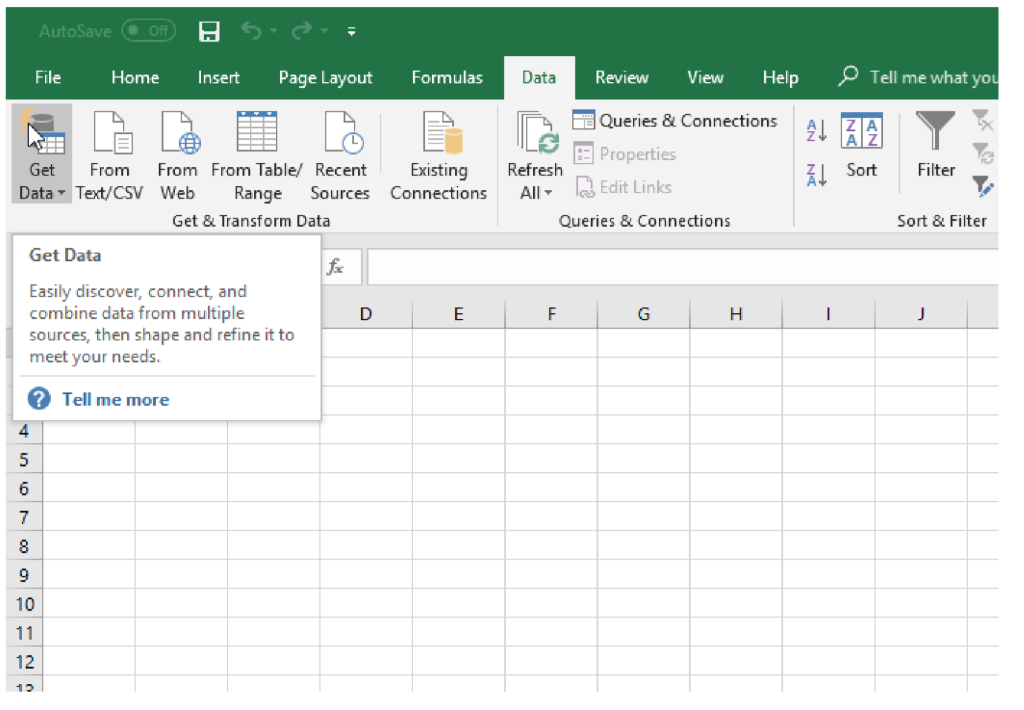
- Wählen Sie Aus Datei aus.
- Wählen Sie aus Text/CSV aus.
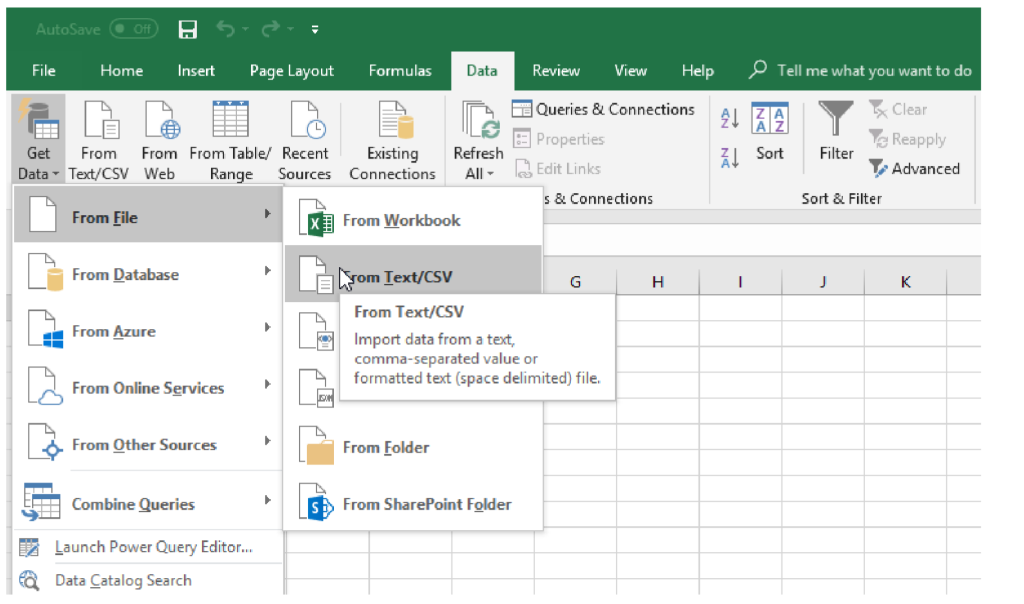
- Suchen Sie nach Ihrer frisch heruntergeladenen Datei und wählen Sie sie aus.
- Wählen Sie in den angezeigten Fenstern die Schaltfläche Laden .
In wenigen Sekunden wird Ihr Bereich als Excel-Tabelle angezeigt.
Es enthält Informationen über:
- Karten-ID,
- Name der Karte,
- Name der Liste,
- Status ,
- Status (oder Listenrolle, wenn Status deaktiviert sind),
- Verantwortlich
- Sehr geehrte Mitarbeiterinnen und Mitarbeiter,
- Erstellt von,
- Erstellungsdatum,
- Startdatum,
- Fälligkeitsdatum
- Verspätet (JA/NEIN),
- Fertigstellungsdatum,
- Abgeschlossen durch,
- Abgeschlossen (JA/NEIN),
- Todo-Elemente,
- Etiketten
- Karten-Link
Das obige Beispiel zeigt einen KanBo Space, der in Excel importiert wurde.
Häufig gestellte Fragen
Kann ich einen Space herunterladen und in verschiedene KanBo hochladen?
Sie können einen Space zwischen KanBo Umgebungen verschieben, indem Sie die Space-Vorlagenfunktion verwenden. Sie müssen den Space aus der ersten KanBo Umgebung als Board-Vorlage herunterladen und in die neue Umgebung hochladen . Erstellen Sie dann mit dieser Vorlage einen neuen Space.
Kann ich auswählen, welche Kartendaten exportiert werden sollen?
Bald. Wir arbeiten an der Funktion, mit der Sie Ihre eigene Ansicht mit allen Details, die Sie auf der Kartenvorderseite sehen möchten, erstellen und dann so exportieren können, wie sie ist, in CSV. Das Feature ist als Teil von KanBo 3.0 geplant.
War dieser Beitrag hilfreich?
Bitte kontaktieren Sie uns, wenn Sie weitere Fragen haben.